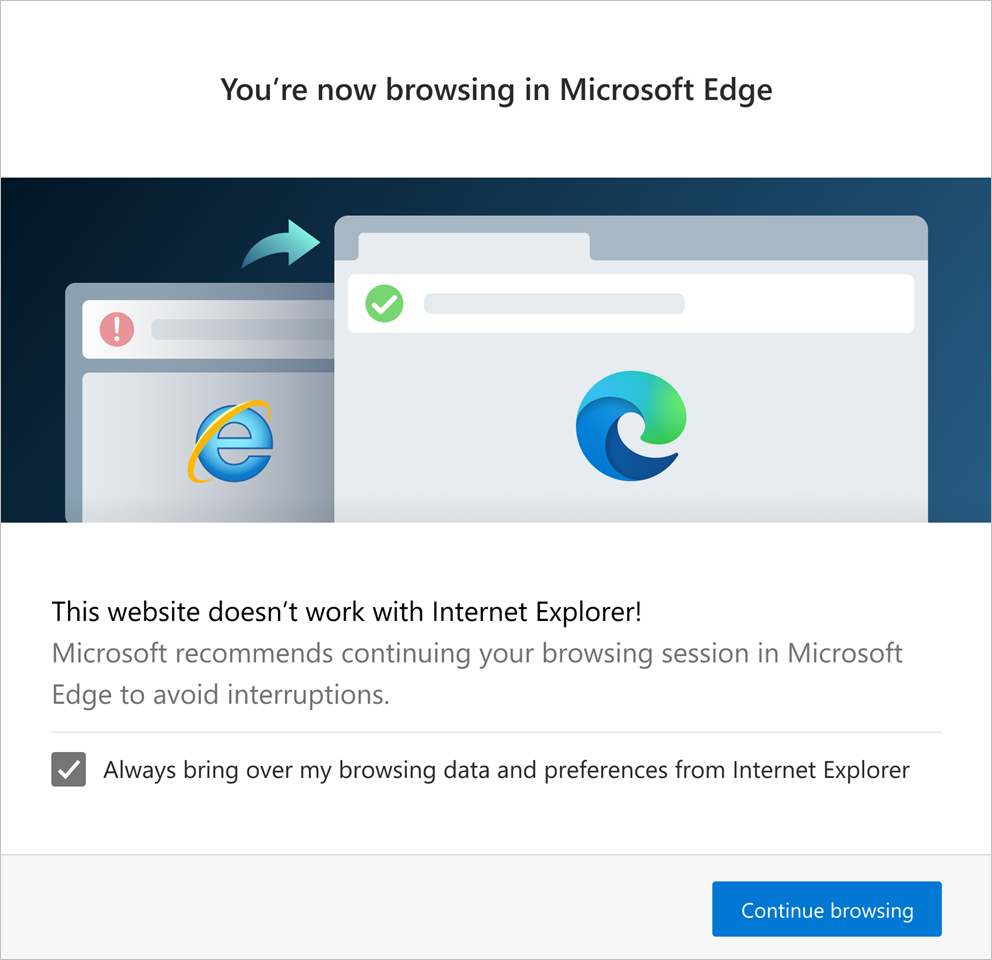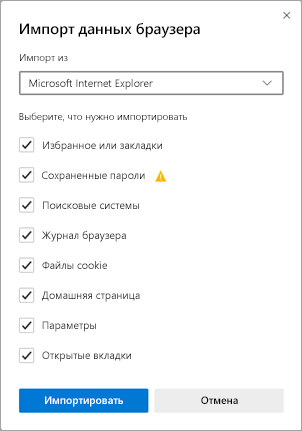С explorer перекидывает на edge как исправить
Вернуться в Internet Explorer из Microsoft Edge
Новый Microsoft Edge. Благодаря улучшенной безопасности, конфиденциальности, скорости и простоте использования Microsoft Edge превосходит возможности, которые вы знаете с помощью Internet Explorer.
Чтобы обеспечить переход на Microsoft EDGE, вы можете разрешить браузеру Internet Explorer открывать сайты с помощью Microsoft Edge. Если этот параметр включен, при открытии сайтов в Internet Explorer автоматически перенаправляется в Microsoft Edge.
Если вы хотите вернуться к использованию Internet Explorer, вы можете изменить параметры так, чтобы при переходе на сайт, несовместимый с Internet Explorer, вы могли открыть только Microsoft Edge.
Откройте Microsoft Edge.
В верхнем углу браузера выберите Параметры и другие Параметры> > браузер по умолчанию.
В разделе Совместимость Internet Explorerвыберите один из параметров, которые разрешите Internet Explorer открывать сайты в Microsoft Edge.
Висеть Это предотвратит автоматическое открытие сайтов в Microsoft Edge. Несовместимость сайтов в конечном итоге может перестать работать в Internet Explorer.
Только несовместимые сайты (рекомендуется): Некоторые веб-сайты несовместимы с Internet Explorer и для их функционирования требуется современный браузер. Если выбрать этот параметр, эти сайты будут открываться автоматически в Microsoft Edge.
Любой Если выбрать этот параметр, при открытии Internet Explorer вы будете автоматически перенаправлены в Microsoft Edge.
Изменение браузера по умолчанию
При переходе на Microsoft Edge браузер по умолчанию может быть изменен на Microsoft Edge. Вы можете в любое время выбрать Internet Explorer в браузере по умолчанию.
Чтобы восстановить браузер Internet Explorer по умолчанию, выполните указанные ниже действия.
В разделе веб-браузерщелкните значок браузера и выберите Internet Explorer из списка.
Перенаправление из Internet Explorer в Microsoft Edge для обеспечения совместимости с современными веб-сайтами
Эта статья относится к Microsoft Edge из стабильного канала версии 87 или более поздней.
Обзор
Поддержка классических приложений Internet Explorer 11 будет прекращена и больше не будет поддерживаться 15 июня 2022 г. (список области применения см. в часто задаваемых вопросах). Те же приложения и сайты IE11, которые вы используете сегодня, можно открывать в Microsoft Edge в режиме Internet Explorer. Более подробную информацию см. здесь.
Дизайн многих современных веб-сайтов несовместим с Internet Explorer. Когда пользователь Internet Explorer посещает несовместимый общедоступный сайт, для него отображается сообщение о том, что сайт несовместим с браузером и требуется вручную переключиться на другой браузер.
Необходимость ручного переключения на другой браузер изменяется с Microsoft Edge стабильного канала версии 87.
Когда пользователь переходит на сайт, несовместимый с Internet Explorer, он автоматически перенаправляется в Microsoft Edge. В этой статье описан пользовательский интерфейс перенаправления и групповые политики, которые используются для настройки или отключения автоматического перенаправления.
Корпорация Майкрософт поддерживает список всех сайтов, о которых известно, что они несовместимы с Internet Explorer. Дополнительные сведения см. в статье Запрос на обновление списка несовместимых сайтов
Предварительные условия
Интерфейс перенаправления
При перенаправлении в Microsoft Edge пользователям однократно демонстрируется диалоговое окно, как на следующем снимке экрана. В этом диалоговом окне объясняется, почему выполняется перенаправление, и запрашивается согласие на копирование данных браузера и параметров из Internet Explorer в Microsoft Edge. Будут импортированы следующие данные браузера: избранное, пароли, поисковые системы, открытые вкладки, журнал, параметры, файлы cookie и домашняя страница.
Даже если пользователь не предоставит согласие путем установки флажка «Всегда извлекать данные и параметры браузера из Internet Explorer», он может нажать Продолжить просмотр для продолжения сеанса.
В конце отображается баннер о несовместимости веб-сайта (показанный на следующем снимке экрана) под адресной строкой для каждого перенаправления.
Баннер о несовместимости веб-сайта:
При перенаправлении сайта из Internet Explorer в Microsoft Edge вкладка Internet Explorer, на которой началась загрузка сайта, закрывается, если для нее не предоставлено предварительное согласие. В противном случае представление активной вкладки переходит на страницу поддержки Майкрософт, на которой объясняется, почему сайт перенаправлен в Microsoft Edge.
После перенаправления пользователи могут вернуться к использованию Internet Explorer для сайтов, которых нет в списке несовместимых с Internet Explorer.
Политики для настройки перенаправления в Microsoft Edge
Эти политики будут доступны в виде обновлений ADMX-файла к 26 октября 2020 г. и будут доступны в Intune к 9 ноября 2020 г.
Чтобы включить автоматическое перенаправление в Microsoft Edge, требуется настроить три групповых политики. Вот эти политики:
Политика: RedirectSitesFromInternetExplorerPreventBHOInstall
Для перенаправления из Internet Explorer в Microsoft Edge требуется вспомогательный объект браузера (BHO) Internet Explorer с именем «IEtoEdge BHO». Политика RedirectSitesFromInternetExplorerPreventBHOInstall определяет, устанавливается ли этот вспомогательный объект браузера.
Помимо необходимости во вспомогательном объекте браузера существует зависимость от параметра RedirectSitesFromInternetExplorerRedirectMode, которому требуется присвоить значение «Перенаправлять сайты на основе списка несовместимых сайтов» или «Не настроено».
Политика: RedirectSitesFromInternetExplorerRedirectMode
Эта политика соответствует параметру раздела Браузер по умолчанию в Microsoft Edge «Разрешить Internet Explorer открывать сайты в Microsoft Edge». Чтобы получить доступ к этому параметру, перейдите по URL-адресу edge://settings/defaultbrowser.
Если вы используете персональное устройство, не управляемое вашей организацией, в разделе Обеспечение совместимости с Internet Explorer вы увидите другой параметр с именем «Разрешить сайтам загрузку в режиме Internet Explorer».
Если вы используете устройство, присоединенное к домену или зарегистрированное в службе управления мобильными устройствами (MDM), этот параметр не отображается.
Если вместо этого вы хотите разрешить своим пользователям загружать сайты в режиме Internet Explorer, вы можете это сделать, настроив политику Разрешить тестирование режима Internet Explorer.
Политика: HideInternetExplorerRedirectUXForIncompatibleSitesEnabled
Эта политика настраивает пользовательский интерфейс для перенаправления несовместимых сайтов в Microsoft Edge.
Если эта политика включена, пользователям никогда не демонстрируется диалоговое окно однократного перенаправления и баннер перенаправления. Данные браузера и пользовательские параметры не импортируются.
Если отключить или не настроить эту политику, диалоговое окно перенаправления будет отображаться при первом перенаправлении, а сохраненный баннер перенаправления будет отображаться для сеансов, начинающихся с перенаправления.
Данные браузера пользователя будут импортироваться при каждом выполнении перенаправления для пользователя. Однако это происходит только в том случае, если пользователь согласился на импорт в диалоговом окне однократного перенаправления.
Отключение перенаправления в Microsoft Edge
Если вы хотите отключить перенаправление ДО обновления до Microsoft Edge версии 87 из стабильного канала, выполните следующее действие.
Если вы хотите отключить перенаправление ПОСЛЕ обновления до Microsoft Edge версии 87 из стабильного канала, выполните следующие действия.
Как запретить Internet Explorer перенаправлять в Microsoft Edge на несовместимых сайтах?
Как запретить Internet Explorer перенаправлять в Microsoft Edge на несовместимых сайтах? Перво-наперво: Internet Explorer – это ископаемое, единственное приемлемое предназначение которого в кратчайшие сроки – исчезнуть раз и навсегда. Использование Internet Explorer сегодня – это ерунда, которая оправдана лишь в редких случаях.
Сказав это, если вы знаете о проблеме использования Internet Explorer в настоящее время, но по-прежнему делаете это по какой-либо причине, а новая политика перенаправления Windows 10 действует вам на нервы, чтобы избежать этого, нужно изменить пару параметров. в обоих браузерах.
Как мы сообщали вам, Microsoft изо всех сил пытается убедить людей прекратить использование Internet Explorer и перейти на современный веб-браузер, Microsoft Edge, если это возможно, и последнее изобретение компании – автоматический запуск Microsoft Edge при просмотре с помощью Internet Explorer. на несовместимом сайте. Вот что мы сейчас вам объясним: как избежать перенаправления.
Как запретить Internet Explorer перенаправлять в Microsoft Edge на несовместимых сайтах?
Если это уже произошло с вами, и вы хотите запретить сайту, который Internet Explorer определяет как несовместимый, открывать его непосредственно в Microsoft Edge, первый вариант, который вам нужно деактивировать, находится в самом Internet Explorer. Откройте браузер, войдите в раздел конфигурации и дополнительных параметров, найдите параметр «Включить сторонние расширения браузера» и снимите флажок. Подать заявку и принять.
Обратите внимание, что снятие этого флажка отключит все расширения браузера, а не только те, которые отвечают за выполнение перенаправления.
Затем откройте Microsoft Edge и введите настройки в разделе «Браузер по умолчанию». В раскрывающемся меню, которое указывает «Разрешить Internet Explorer открывать сайты в Microsoft Edge», измените значение параметра на «Никогда» и отключите параметр «Разрешить перезагрузку сайтов в режиме Internet Explorer».
Этот последний шаг необходим только в том случае, если вы хотите исключить любую возможность изменения поведения в любое время. Вот и все. Теперь вы можете заниматься серфингом в Internet Explorer как сумасшедший и не отвлекаться ни на что, кроме ошибок, которые вы обнаруживаете при блуждании по Интернету.
Несовместимые с Internet Explorer сайты будут открываться в Microsoft Edge
Internet Explorer до сих пор остается широко используемым браузером в корпоративных средах. Веб-обозреватель больше не получает обновления функций, но Microsoft продолжает выпускать для него обновления безопасности.
Одна из проблем, с которой сталкиваются пользователи Internet Explorer связана с тем, что многие сайты в браузере отображаются некорректно. Современные браузеры постоянно получают поддержку новых веб-технологий, но к Internet Explorer это не относится.
Microsoft прекрасно знает об этой проблеме, поэтому приняла решение направлять несовместимые сайты, открытые в Internet Explorer, в Microsoft Edge. Компания отмечает, что такое перенаправление будет работать только, если в системе установлен новый Microsoft Edge на Chromium версии 87 или выше. На практике же редирект работает даже в системе с Edge 86 Stable, а также с Edge Canary.
Этот веб-сайт не работает в Internet Explorer. Майкрософт рекомендует продолжить работу в Microsoft Edge для повышения скорости, производительности и безопасности.
Microsoft ведет список сайтов, которые признаны несовместимыми, и автоматически перенаправляет эти сайты в новый браузер Microsoft Edge.
Edge либо запускается, либо переходит на первый план, если уже был запущен. При первом перенаправлении отображается приветственное модальное окно, которое сообщает, что целевой веб-ресурс несовместим с Internet Explorer, но корректно работает в Edge.
Возможность импорта журнала просмотра и настроек из Internet Explorer предоставляется и включена по умолчанию. Снимите флажок «Во избежание перерывов в работе в таких случаях переносить данные о просмотре веб-страниц и настройки из Internet Exploer», если не хотите выполнять импорт.
Единственный доступный пользователю вариант – «Продолжить просмотр». В верхней части также отображается баннер, который остается практически нечитаемым, пока вы не активируете кнопку продолжения просмотра. Баннер выводит следующее сообщение: «Некоторые веб-сайты не поддерживаются в Internet Explorer. Рекомендуем полностью переключиться на Microsoft Edge для бесперебойной работы».
В самом Internet Explorer выводится страница-заглушка со следующим сообщением:
Веб-сайт, на который вы пытались зайти, не работает в Internet Explorer. Вы были перенаправлены в Microsoft Edge, где сможете продолжить просмотр веб-страниц.
Microsoft создала три политики для управления редиректами из Internet Explorer в Microsoft Edge. Новые политики станут доступны в виде обновленных файлов ADMX, которые выйдут 26 октября 2020 года.
А когда вы последний раз пользовались Internet Explorer?
Переход с Internet Explorer на Microsoft Edge
Новый браузер Microsoft Edge готов. Благодаря повышению безопасности, конфиденциальности, скорости и простоты использования Microsoft Edge более тесную информацию, о чем вы узнали в Internet Explorer. При переходе на Microsoft Edge вы будете переходить в Интернет совершенно по-новому.
Более безопасная
Microsoft Edge включает фильтр SmartScreen в Microsoft Defender, которые помогают выявлять подозрительные сайты, которые могут представлять фишинг или вредоносные программы. SmartScreen также проверяет загрузки, чтобы узнавать о возможных рисках. Дополнительные сведения о безопасности в Microsoft Edge см. в дополнительных сведениях о том, что такое SmartScreen и как защитить меня?
Повышенная конфиденциальность
Блокировка отслеживания
Microsoft Edge обеспечивает более полный контроль над отслеживанием данных при просмотре веб-страниц. Она обеспечивает три уровня предотвращения отслеживания: базовую, уравновешенную и строгую. Вы можете выбрать вариант, который лучше всего подходит вашему балансу персонализации и конфиденциальности. Дополнительные сведения о предотвращении отслеживания см. вэтой Microsoft Edge.
Просмотр InPrivate
Microsoft Edge предлагает просмотр InPrivate, который позволяет скрыть историю браузера, данные сайта и формы, файлы cookie и пароли от других пользователей этого устройства. Просмотр InPrivate включает поиск InPrivate с помощью Microsoft Bing, поэтому все поисковые запросы в Bing не будут связаны с вами или не влияют на Bing поиска. Дополнительные сведения о просмотре InPrivate см. в Microsoft Edge.
Более интеллектуальный просмотр веб-страниц
Microsoft Edge встроенные средства обучения и специальным возможностям, которые улучшают работу с браузером, упрощают поиск нужной информации и подключение к ней в удобном для вас способе.
Microsoft Edge интегрирует иммерсивное reader для некоторых веб-сайтов, чтобы вы могли слышать прочитаное содержимое в Интернете или просматривать статьи без отвлекающих рекламы.
Коллекции можно использовать для организации контента в Интернете на основе определенных тем. Коллекции удобно использовать при планировании исследований, планировании поездки, покупке сравнений, чтобы просто продолжить просмотр в дальнейшем. Дополнительные сведения об использовании коллекций см. в этойMicrosoft Edge.
Синхронизация на всех устройствах
С Microsoft Edge вы можете синхронизировать избранное, пароли и другую информацию на нескольких устройствах. Просто во Microsoft Edge с помощью одной учетной записи Майкрософт на каждом устройстве.
Дополнительные сведения о синхронизации на нескольких устройствах см. в этой Microsoft Edge разных устройствах.
Хотите Microsoft Edge мобильного устройства? Получите Microsoft Edge для iOS или Android.
Настройка браузера
Настроить внешний вид, поведение и поведение Microsoft Edge браузера можно множеством способов. Вы можете изменить внешний вид браузера (темы, панель инструментов, шрифты отображения), настроить внешний вид новой вкладки и выбрать поведение при запуске. Чтобы получить доступ к этим настройкам:
В Параметры, сделайте следующее:
Чтобы изменить внешний вид, выберите Внешний вид и внести изменения в тему по умолчанию, масштаб, панель инструментов и шрифты.
Вы также можете персонализировать новую вкладку в Microsoft Edge.
Над адресной панели выберите кнопку +, чтобы открыть новую вкладку.
Выберите макет страницы, фоновое изображение, быстрые ссылки и другие.
Прокрутите вниз, чтобы просмотреть свой канал новостей, и выберите Персонализировать, чтобы выбрать свои интересы.
Быстрое импорт избранного, паролей и других данных браузера из Internet Explorer
Чтобы перейти на Microsoft Edge, вы можете импортировать данные из Internet Explorer и получить доступ к сохраненным избранным данным, паролям и другим сведениям. Нет необходимости повторно создать эти данные в Microsoft Edge.
Дополнительные сведения об импорте данных браузера см. в этой Microsoft Edge.
Назначение Microsoft Edge браузером по умолчанию
Если вы скачали Microsoft Edge, но это не ваш браузер по умолчанию, вы можете легко сделать его браузером по умолчанию для Windows 10 или macOS.
Windows 10
Перейдите в > Параметры > приложения > по умолчанию > браузере.
macOS
Перейдите в меню Apple > системные настройки > общие> веб-браузере по умолчанию.